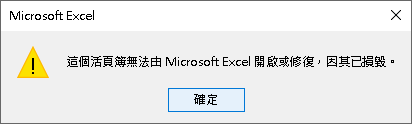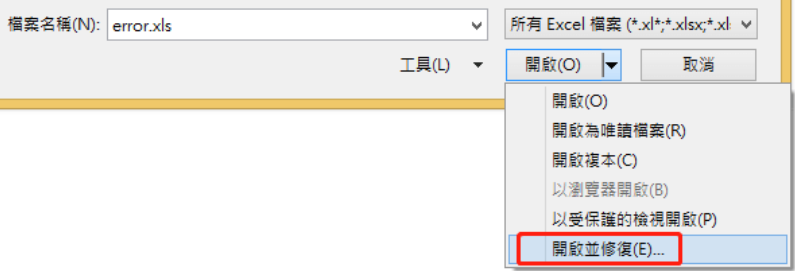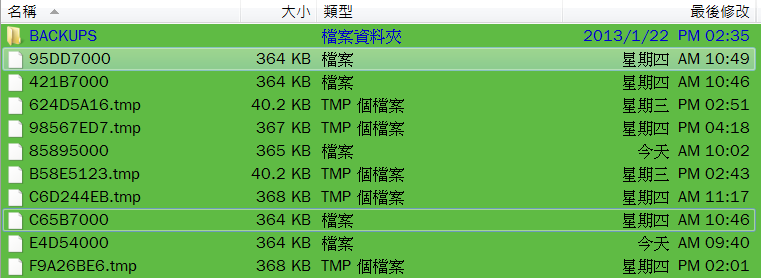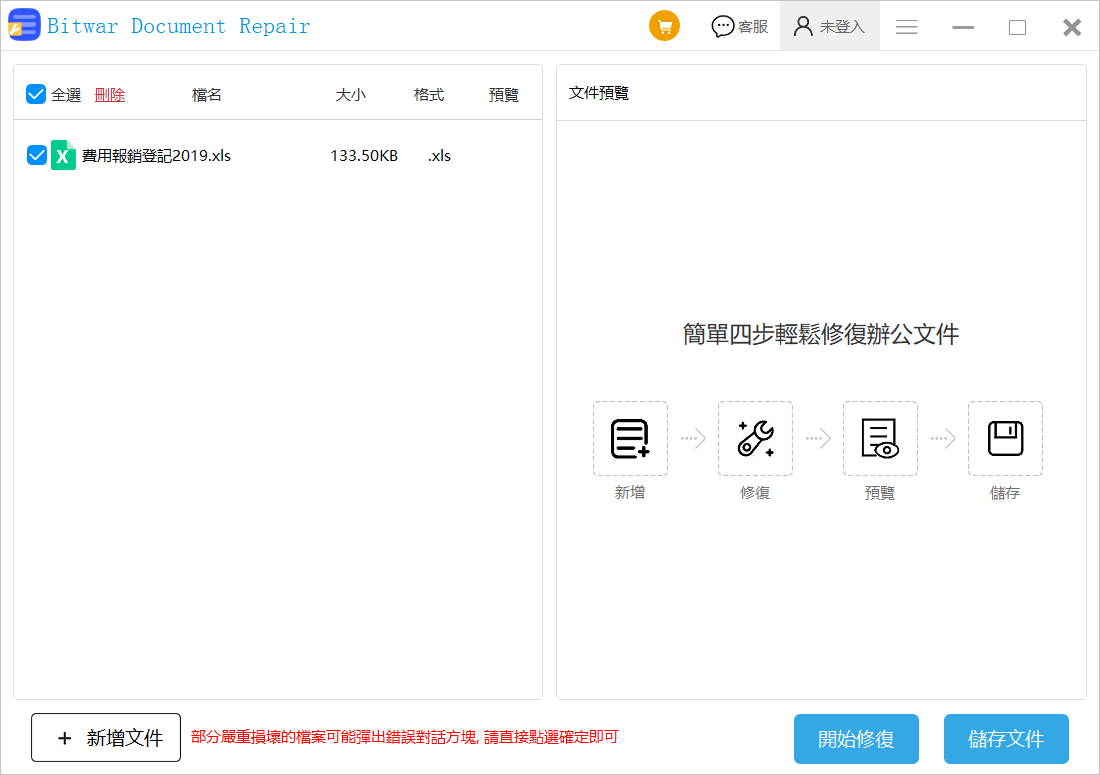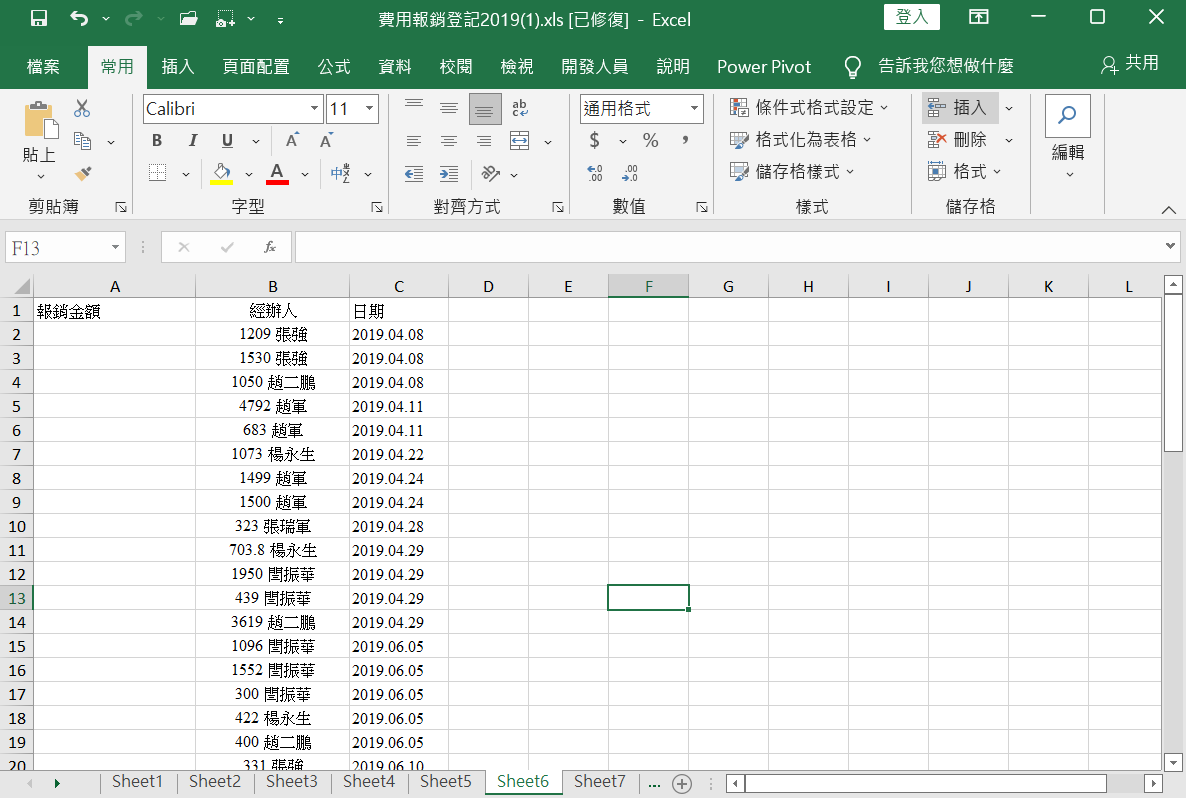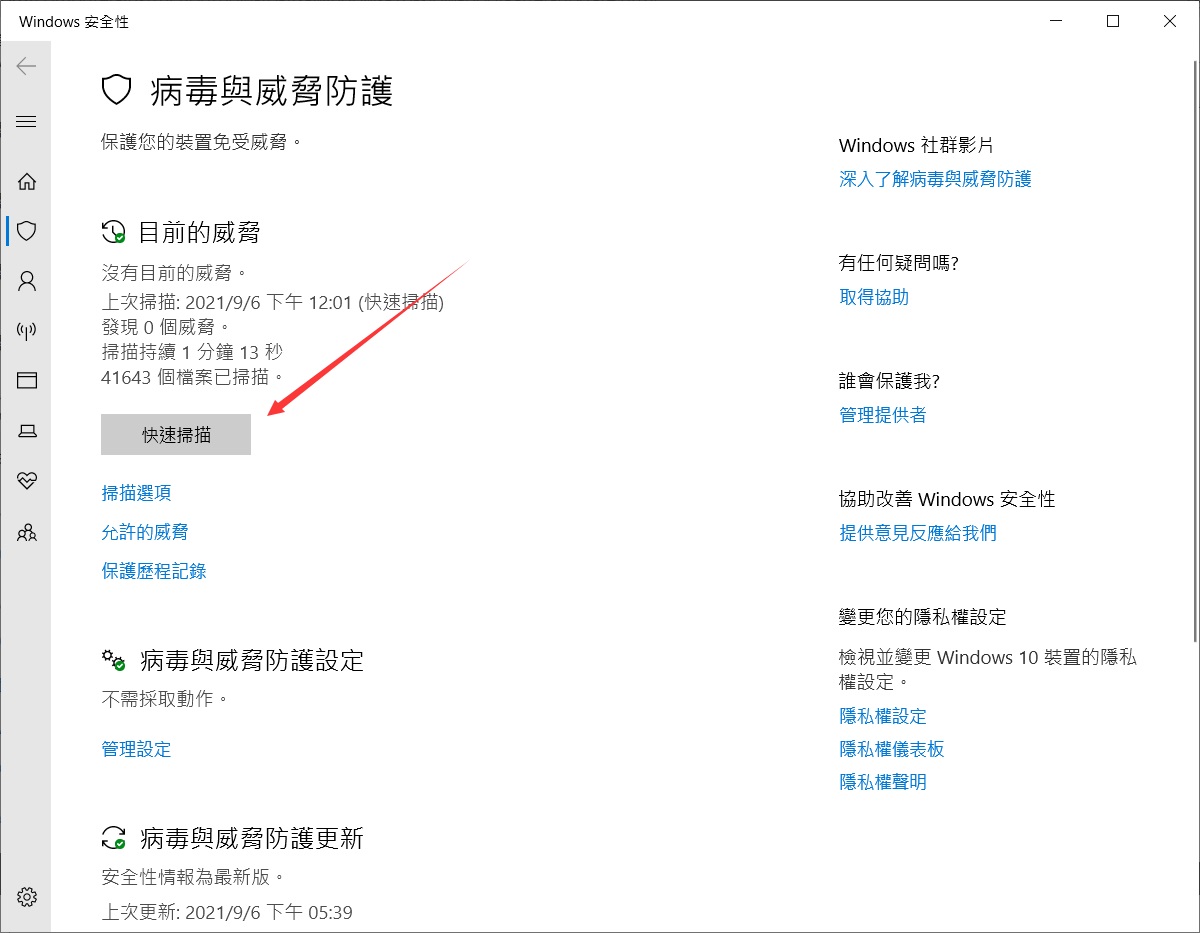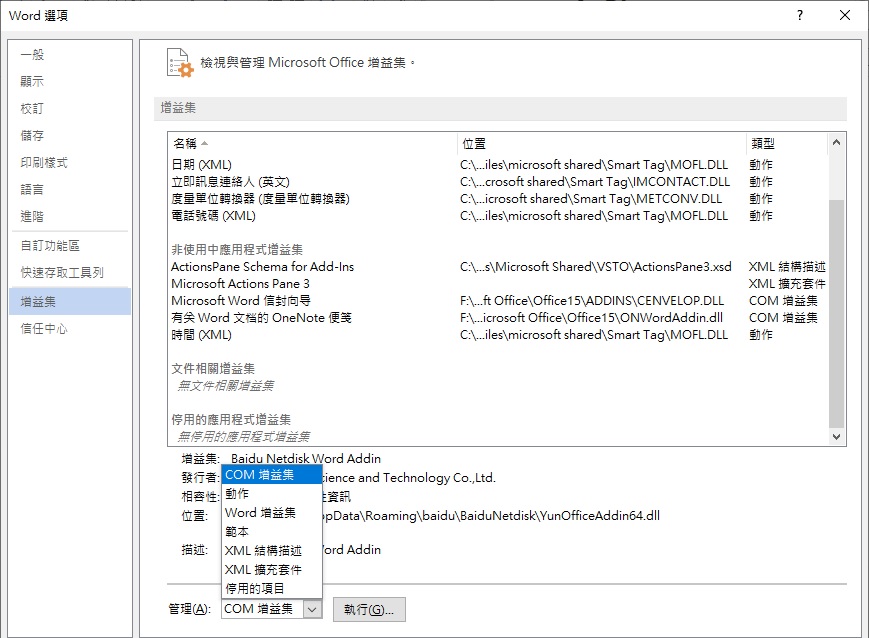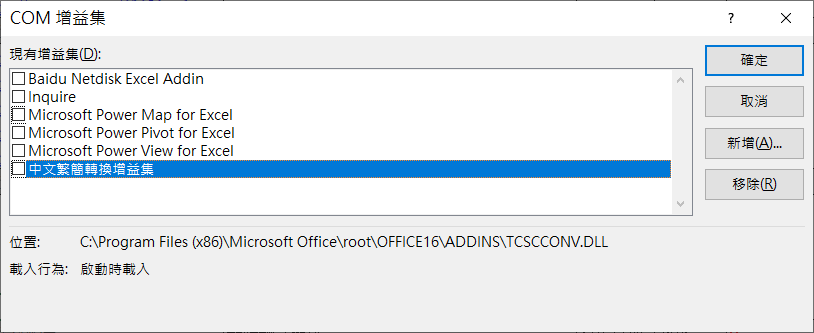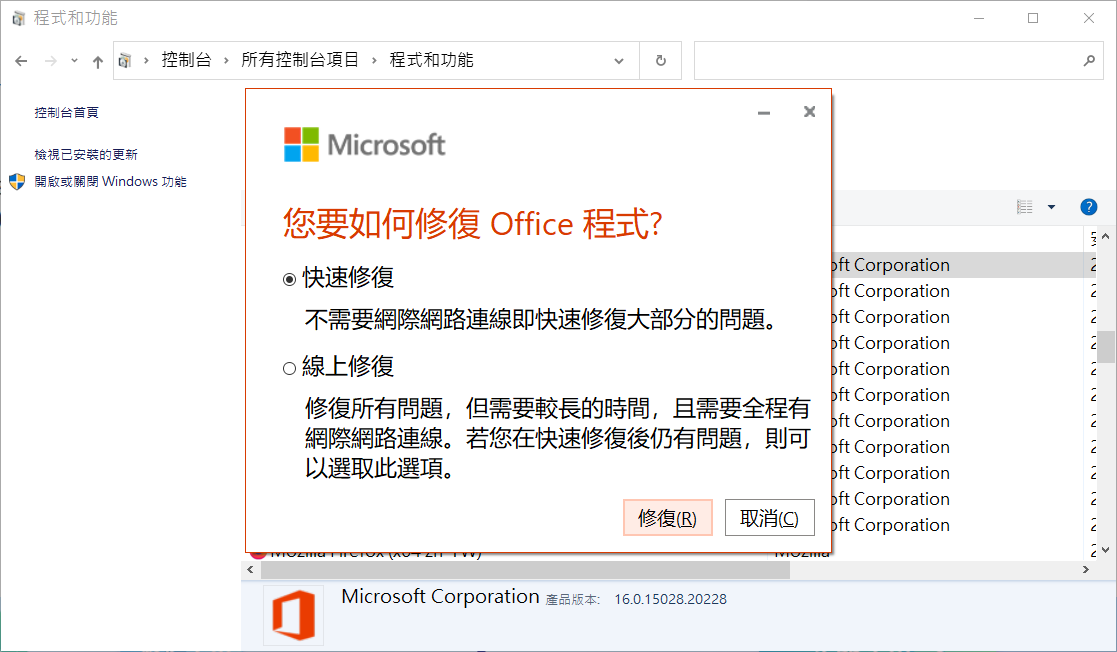當我處理一個重要的Excel文檔時,我發現Excel檔案損毀了。我無法正確訪問它。由於我的 XLS文檔沒有備份,我嘗試了各種可行的解決方案來修復它。
值得慶幸的是,我找到一些方法,如果您也遇到同樣的Excel損毀的活頁簿故障,那麼您也可以了解我已經實施的所有這些經過測試的解決方案。
是什麼導致 Excel 文檔損壞?
如果要修復損壞和損壞的 Excel 文件,則應首先嘗試診斷可能導致此問題的原因。
- 文檔處理不當:導致 Excel 文檔損壞的主要原因之一與處理不當有關(例如在文件仍在處理時關閉系統)。
- 存儲損壞:存儲Excel文檔的分區或外部存儲單元可能已損壞
- 惡意軟體攻擊:您的 Excel文檔可能被任何惡意軟件或病毒感染,從而損壞其重要組件。
- 與應用程式相關的問題:如果之前使用的Excel應用程式損壞,那麼它也可能損壞您的 XLS 檔案。
- 邏輯錯誤:除此之外,您的 Excel 文件的元數據、標題或任何其他組件可能存在問題,從而導致大量邏輯問題。
- 其他原因:有時,即使是第三方應用程式、任何不可靠的插件、檔案的強制轉換或任何其他原因也可能導致這些問題。
修復Excel檔案損毀的6種辦法
在了解了Excel檔案的所有主要故障之後,讓我們學習如何通過應用修復Excel檔案損毀:
修復 1:使用Excel 的修復功能
為了讓我們更輕鬆地修復 Office 文檔的各種小問題,微軟提供了一個內置的修復解決方案。因此,如果您的XLS或XLSX文檔僅受到輕微損壞,那麼您可以使用此應用程式簡單地修復它們。
- 要修復損壞和損壞的 Excel 文件,您只需啟動MS Excel應用程式並轉到其菜單>檔案> 開啟。您現在可以簡單地找到並選擇保存在系統上的損壞的Excel文檔。
- 您可以單擊打開功能旁邊的下拉按鈕,而不是在 Excel 上以標準方式加載它。從這裡,您可以選擇“開啟並修復”功能,然後等待MS Excel 會自動嘗試修復選定的檔案。
修復 2:刪除所有不需要的臨時Excel文檔
有時,MS Excel中存儲的臨時文檔可能會出現問題,從而導致與您的檔案發生衝突。不過,只需從系統中刪除所有臨時Office資料即可輕鬆解決此問題。
- 為此,您只需啟動 Windows檔案總管並轉到其 Windows安裝的磁碟機(如 C碟)。現在,導航到Users> [用戶名]>AppData>Local>Microsoft>Office。如C:\Users\XXXXX\AppData\Local\Microsoft\Office。
- 從這裡,您可以手動搜索帶有“tmp”擴展名的文件,然後將它們從系統中刪除。之後,您可以重新啟動 MS Excel 並嘗試加載損壞的 XLS檔案。
修復 3:使用最佳檔案修復軟體修復損壞的Excel文檔
如果您的 Excel檔案存在更嚴重的問題,您可以使用最佳檔案修復軟體修復它們。Bitwar 檔案修復軟體是修復損毀Excel檔案的最佳軟體。它有以下特點:
- 修復XLSX/XLS格式的損毀Excel檔案
- 批量/同時修復一個或多個Excel檔案,數量不限
- 還原Excel資料,包含表格、圖表、公式等
- 實時預覽修復的損毀Excel檔案
- Excel 檔案損毀用什麼工具修復
免費下載Bitwar修復文檔軟體,按照下面的步驟教學,三步驟修復損毀的Excel檔案。
步驟1. 啟動安裝後的Bitwar檔案修復軟體。添加無法打開的損毀的Excel檔案。
步驟2. 點擊開始修復按鈕修復添加的檔案。如果要一次性修復多個損壞的檔案,可以單擊底部的新增文件,增加損毀的檔案一起修復。
步驟3:修復結束後,在添加的檔案下可以將生成修復後的多個子文件。並在其後,出現小眼睛圖示代表您可以預覽查看。點擊圖示可以預覽修復後的檔案內容。
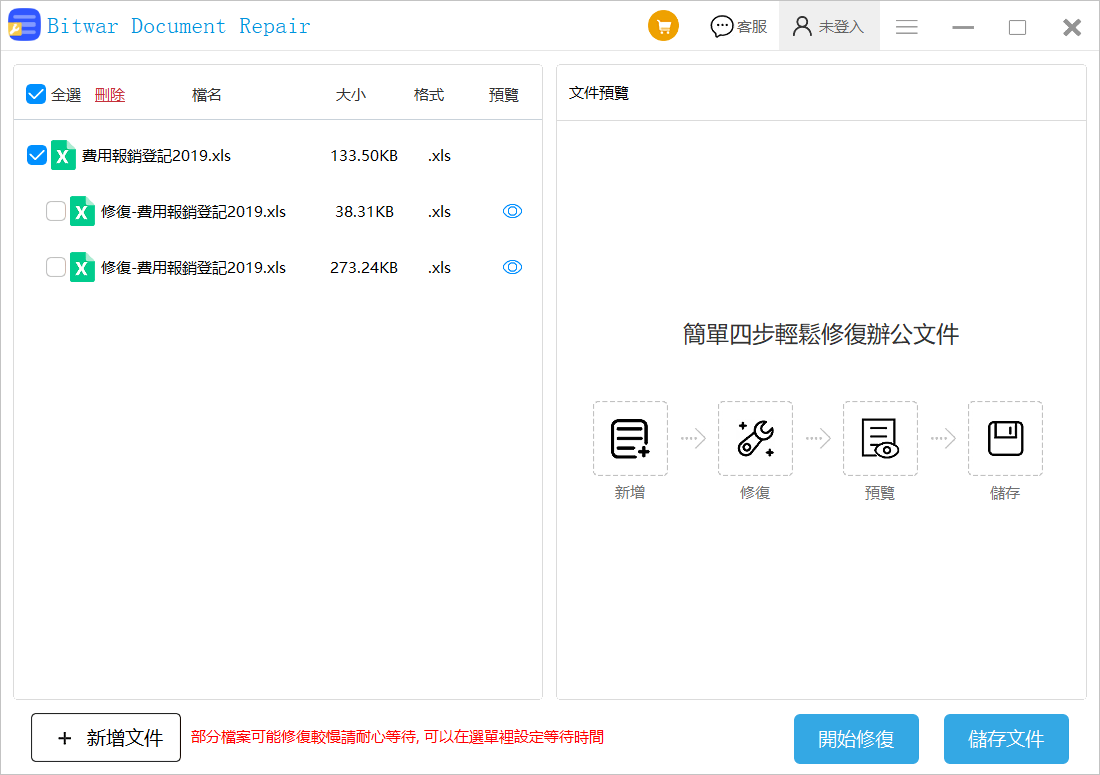 確定後點擊儲存文件將檔案儲存到安全位置。然後您就可以編輯和使用修復後的Excel檔案了。
確定後點擊儲存文件將檔案儲存到安全位置。然後您就可以編輯和使用修復後的Excel檔案了。
修復 4:使用防病毒軟體掃描損壞的 XLS文檔
正如我上面列出的,您的 Excel文檔在被任何病毒或惡意軟件感染後可能會損壞。因此,您只需使用安全應用程式掃描它們即可修復損壞和損壞的 Excel文檔即可。
要實施此修復,您只需選擇 Excel檔案,單擊鼠標右鍵,然後選擇使用任何可靠的防病毒應用程序對其進行掃描。即使您沒有安裝任何反惡意軟件工具,您仍然可以使用 Microsoft 病毒與威脅防護掃描檔案,這是 Windows 中的內置安全應用程式。
修復 5:從 MS Excel中刪除不需要的增益集
據觀察,MS Office 中不可靠的增益集的存在也會導致各種不需要的問題。因此修復損壞和損壞的 Excel文檔的最佳方法是刪除這些增益集。
修復 6:在 Windows 上運行 MS Office 診斷程式
您可以實施office診斷程式解決損壞的 Excel 應用程序出現的這些問題。
因此,要修復損壞和損壞的 Excel 文件,您只需啟動控制面板並轉到其程序和功能選項即可。從這裡,您可以找到並選擇 MS Office 應用程序,然後單擊“管理”或“變更”按鈕。
1、您只需單擊“修復”功能並開始修復已安裝的 MS Office 套件的過程。
2、選擇對 MS Office 套件執行“快速修復”。
完成該過程後,您可以在系統上重新啟動 MS Excel 並檢查它是否正確加載 XLS 文件。
避免 Excel 文檔出現問題的提示
使用正確的工具修復損壞的 Excel文檔非常容易。但是,如果您想完全避免遇到此類情況,則可以考慮遵循以下提示:
- 正確處理文件
- 掃描您的 Excel文檔:請考慮在您的系統上安裝可靠的反惡意軟體,並定期掃描您的 Excel 文檔或其存儲單元。
- 避免公共連接使用
- 僅安裝受信任的增益集
- 避免強行關閉或斷電
- 及時備份
總結
本文講述了6種辦法用於修復Excel檔案損毀,您可以輕鬆遵循這些解決方案來修復系統上損壞、損壞和無法訪問的 Excel 文檔。
除此之外,您還可以按照上面列出的建議在未來幾天避免出現Excel檔案損毀、Excel不能用的故障。